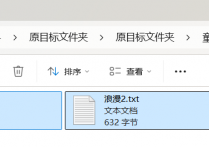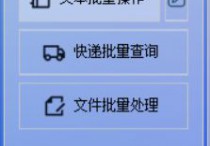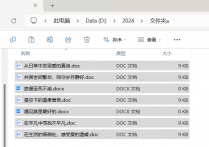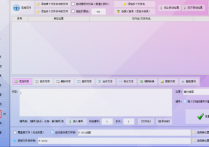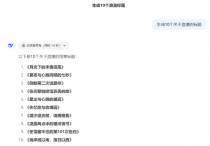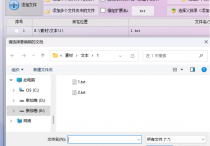在线工具革新文本编辑:批量添加开头,智能删除末尾行
在TXT文本编辑的广袤领域中,每一位追求极致效率的编辑高手都在不断探索与尝试。面对如山的文本文档,如何快速且精准地为每一篇文章批量添加统一的开头内容,同时又能高效删除多个TXT文件末尾的多余行,这无疑是众多文本编辑者梦寐以求的解决方案。而今,首助编辑高手软件的横空出世,犹如一颗璀璨的明星,照亮了文本编辑的新天地,为编辑者们带来了前所未有的便捷与高效。
1.选择文本批量操作:进入软件主界面,点击“文本批量操作”板块。
2.导入文本文档:点击“添加文件”,选中并导入需要处理的文本文档,支持导入多个。
3.选择添加内容功能:在功能栏中,点击“添加内容”功能。
4.选择添加位置:设置添加位置为“文章开头”。
5.设置添加内容:在内容框中输入要添加的内容,并按下回车键添加一个换行符。
6.开始批量添加:确认内容、保存路径无误后,点击“批量添加内容”按钮,等待处理完成。
7.查看并保存文件:处理完毕后,打开指定路径查看文件,确保内容已添加。
8.重新导入文本文件:点击“添加文件”按钮,重新导入刚刚处理完的文本文件。
9.选择删除内容功能:在功能栏中,点击“删除内容”功能。
10.设置删除模式:选择“删除行”功能,并设置删除模式为“删除文件后:行”。
11.设置删除行数:根据需要设置要删除的行数,例如设置删除文件前0行,并设置删除文件最后3行。
12.选择保存位置:设置新文件的保存位置,可以选择覆盖原文件或保存到新位置。
13.执行删除操作:点击“批量删除内容”按钮,等待操作完成。
14.查看与对比:操作完成后,打开新文本文档查看,确认最后3行内容已被删除。
首助编辑高手软件,这款专为文本编辑者打造的神奇助手,凭借其强大的功能和便捷的操作,成功解锁了文本编辑的新境界。无论是批量添加文章开头内容,还是精准删除TXT文件末尾的多余行,它都能轻松应对,让繁琐的文本处理工作变得前所未有的高效与简单。选择首助编辑高手软件,就是选择了更高效的工作方式,让每一位文本编辑者都能在编辑的道路上更加游刃有余,创造更多可能!